Arreglar Windows 10 no reconociendo auriculares
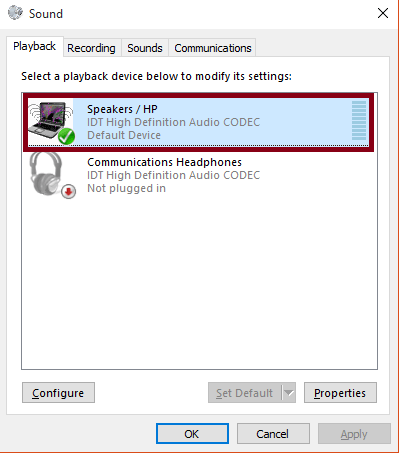
- 1733
- 276
- Alejandro Duran
Microsoft finalmente ha presentado su nuevo sistema operativo, conocido como el Windows 10. Aunque hay muchas cosas por las que entusiasmarse, el nuevo sistema operativo de Microsoft viene con muchos defectos. Uno de esos defectos es el Problema no reconocido auriculares. A algunos usuarios les resulta realmente molesto cuando tienen que ver un video o algo. Por lo tanto, le estamos trayendo tres métodos diferentes por los cuales puede solucionar el problema.
Lea también:- Arreglar problemas de volumen de audio en Windows 10
Métodos para arreglar Windows 10 sin reconocer auriculares:
Método 1: actualizar el controlador de audio
- Presione las teclas Win y X. Verá una lista de opciones, desde las cuales tendrá que hacer clic en Administrador de dispositivos.
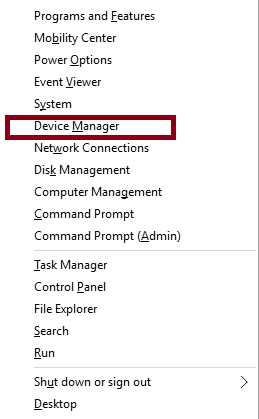
- En el Administrador de dispositivos pestaña, expandir Controladores de sonido, video y juego haciendo clic en el mismo.
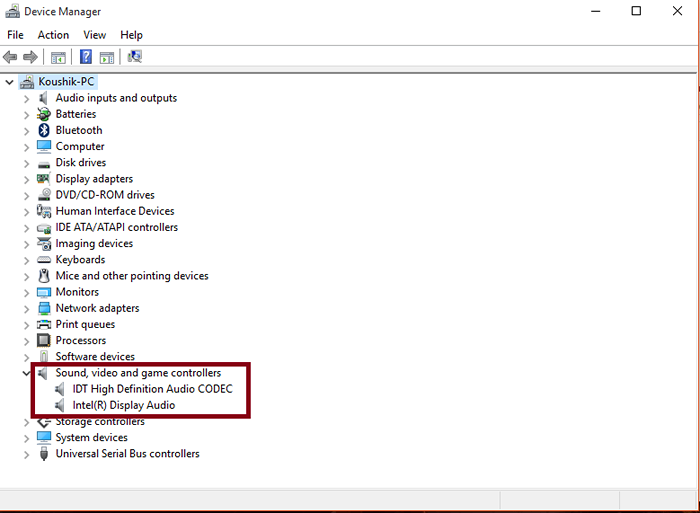
- En la lista ampliada, encuentre su administrador de audio, haga clic derecho en él y haga clic en el software de actualización de actualización.
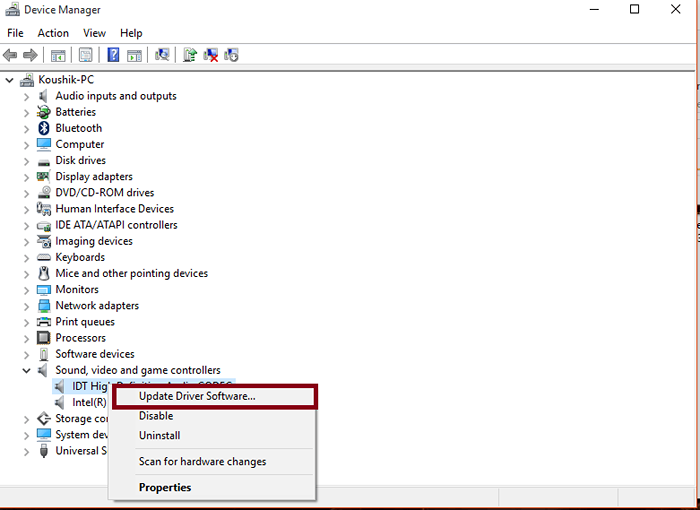
- Una ventana aparece como se muestra en la figura a continuación. Haga clic en Buscar automáticamente el software de controlador actualizado y sigue las instrucciones en pantalla.
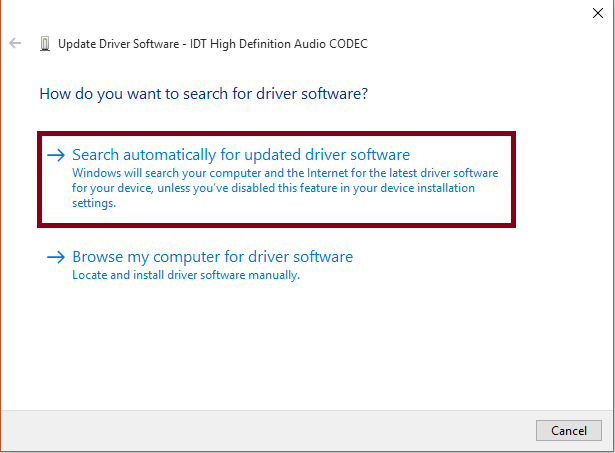
Método 2: Cambiar el formato de sonido predeterminado
- Haga clic derecho en el icono de volumen que aparece en la bandeja del sistema. Aparece una lista de opciones de las cuales tendrá que hacer clic en Dispositivos de reproducción.
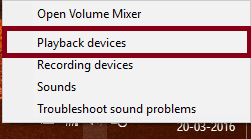
- A Sonido Aparece la ventana que tiene cuatro pestañas diferentes, a saber Reproducción, Grabación, Sonidos, y Comunicación. Haga clic en Reproducción pestaña. Aparece una lista de dispositivos de reproducción. Su dispositivo de reproducción predeterminado será el que tenga una marca verde. Haga doble clic en él.
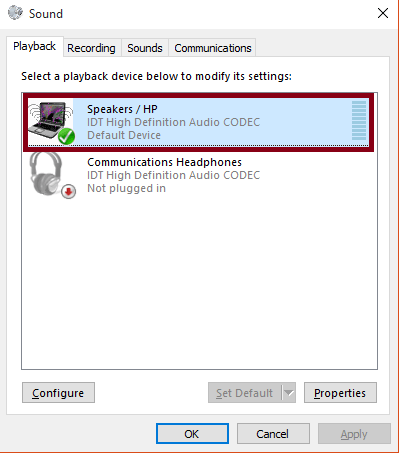
- Otra ventana se abre. Clickea en el Avanzado pestaña.
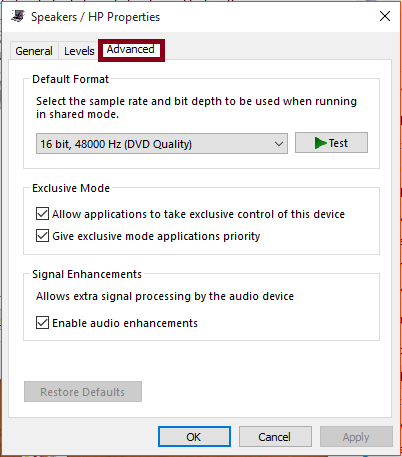
- Haga clic para reducir el menú en el Formato predeterminado sección y seleccionar cualquiera de ellos.(No hay una específica que se pueda mencionar porque esto difiere de un sistema a otro)

- Después de haber seleccionado cualquiera, haga clic en el botón "Prueba" para ver qué tan perfectamente viene el sonido.
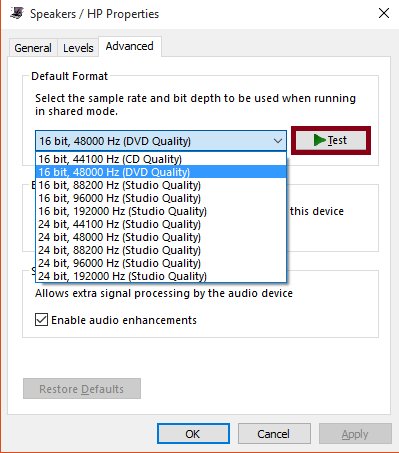
Método 3: Roleador de auriculares
En la primera solución, se le pidió que actualicara su controlador de auriculares. Si la actualización de su controlador de auriculares no soluciona el problema, entonces deberá intentar reiniciar el software de su controlador porque a veces es el nuevo software que está causando el problema y volver a la versión anterior del software soluciona el problema. En Windows 10, puede revertir un software de controlador siguiendo estos pasos:
- Haga clic derecho en el icono de volumen que aparece en la bandeja del sistema. Aparece una lista de opciones de las cuales tendrá que hacer clic en Dispositivos de reproducción.
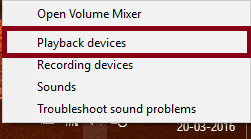
- Ahora hace doble clic en Auriculares de comunicación.
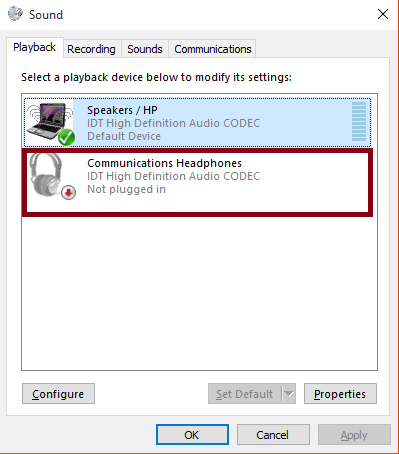
- Aparece una ventana, que tiene un general pestaña. Haga clic en Propiedades que se ve bajo Información del controlador.
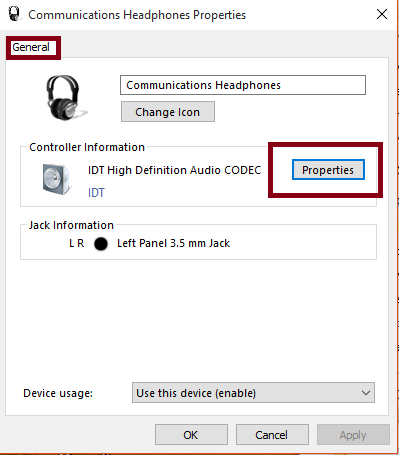
- Aparece otra ventana donde tendrá que cambiar a la Conductores pestaña.
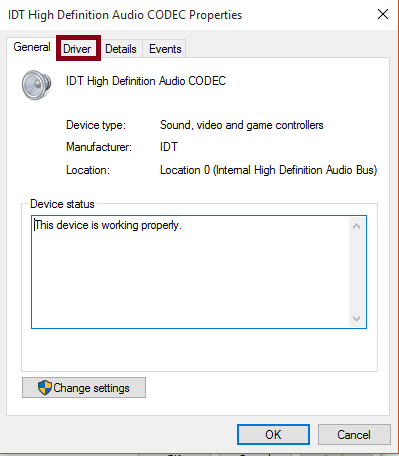
- Ahora haga clic en Tirador de retroceso botón y siga las instrucciones en pantalla.
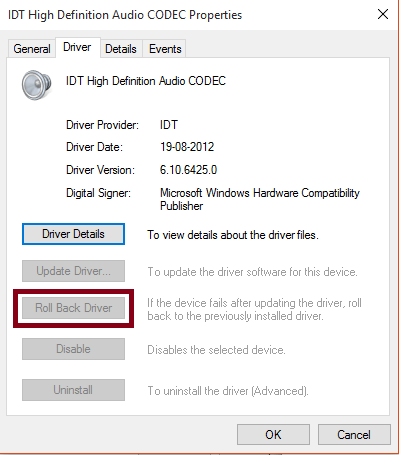
Cualquiera de los métodos mencionados anteriormente probablemente solucionará su problema de auriculares que no se reconoce.
- « Cómo crear el disco de restablecimiento de contraseña en Windows 10
- Eliminar automáticamente el historial de navegación en Google Chrome y Firefox »

